华为手机录制电影视频后,如何下载保存到本地?
华为手机凭借其强大的影像系统和丰富的功能,成为许多用户录制高清视频、记录生活的重要工具,无论是拍摄家庭聚会、旅行vlog,还是录制重要活动,华为手机都能提供不错的拍摄体验,而录制完成后,如何高效管理、下载和保存这些视频,也是用户常关心的问题,以下将从华为手机录制电影视频的方法、视频下载与管理的技巧,以及常见问题解答三个方面,为大家详细介绍。
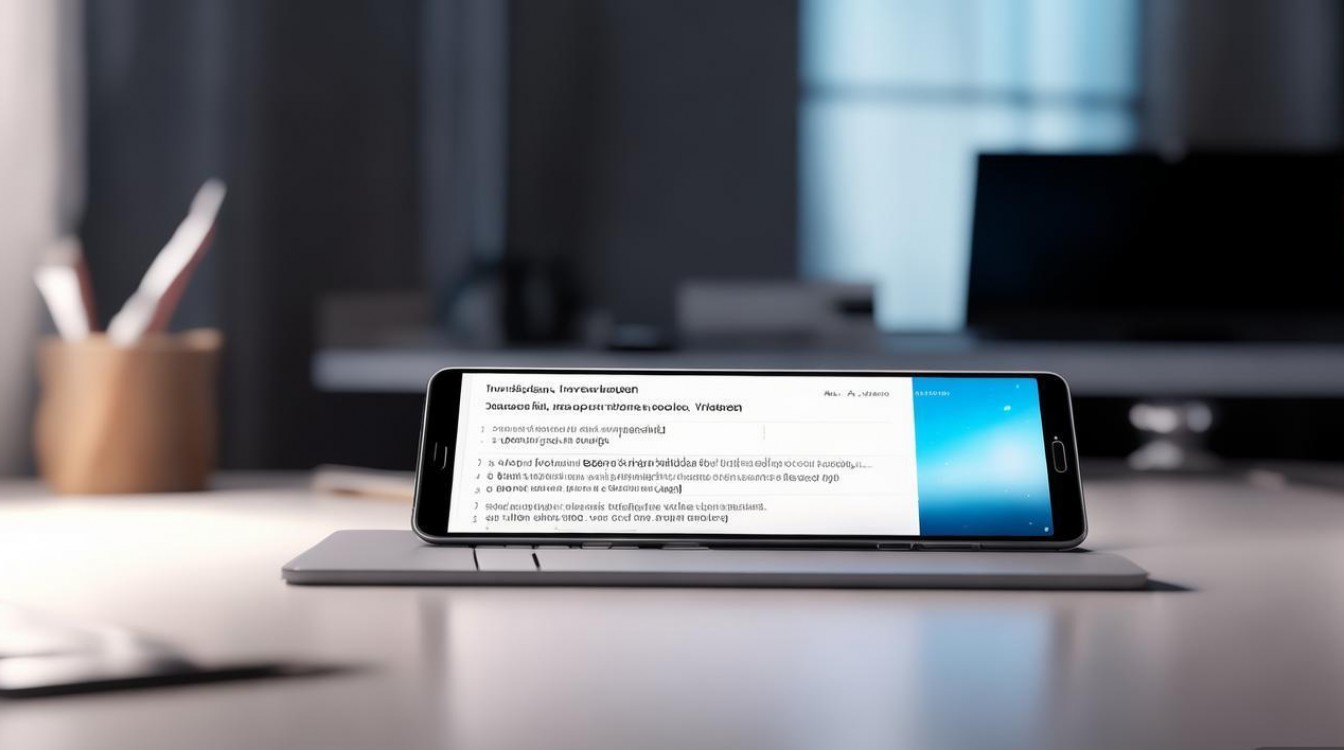
华为手机录制电影视频的方法
华为手机的“电影模式”(Movie Mode)是其特色功能之一,能够模拟专业摄像机的拍摄效果,支持浅景深、电影级调色等功能,让视频更具故事感和艺术感,要使用电影模式录制视频,可以按照以下步骤操作:
- 打开相机应用:在华为手机桌面找到“相机”应用并打开,进入默认的拍照界面。
- 切换至电影模式:在相机界面底部或侧边的模式切换栏中,找到并点击“电影模式”(部分机型可能显示为“专业视频”或“更多”中需手动开启)。
- 调整拍摄参数:进入电影模式后,可以根据需求调整以下参数:
- 焦距与对焦:通过滑动屏幕对焦,或点击屏幕锁定对焦点,确保主体清晰。
- 光圈调节:电影模式支持模拟大光圈效果,通过滑动光圈条调整背景虚化程度,数值越小虚化越明显。
- 色彩风格:提供多种电影级滤镜,如“经典胶片”“暗调电影”等,可根据场景选择。
- 帧率设置:默认为24fps(电影感帧率),也可切换至30fps或60fps,根据拍摄需求平衡流畅度与电影感。
- 开始录制:点击红色录制按钮开始拍摄,再次点击停止录制,录制过程中可随时调整参数,支持变焦(部分机型支持光学变焦)。
注意事项:
- 电影模式录制时,建议保持手机稳定,可搭配三脚架使用,避免画面抖动。
- 高分辨率(如4K)和高帧率视频会占用较大存储空间,建议提前检查存储空间,并定期清理或备份视频。
华为视频的下载与管理技巧
录制完成后,视频默认保存在手机“相册”的“视频”文件夹中,若需下载到电脑、上传至云端或分享给他人,可通过以下方式操作:
从华为手机下载视频到电脑
- 数据线连接:
- 使用原装数据线连接手机与电脑,手机屏幕会弹出“USB连接方式”选项。
- 选择“传输文件(MTP)”模式,电脑识别手机后,打开“此电脑”中的手机盘符。
- 进入内部存储 > DCIM > Camera(或Video)文件夹,找到录制的视频,复制粘贴到电脑即可。
- 通过华为电脑管家(推荐):
- 在电脑上安装“华为电脑管家”应用,手机与电脑连接同一Wi-Fi。
- 打开电脑管家,点击“跨设备协同”功能,手机端允许连接后,可直接在电脑端预览、传输视频,操作更便捷。
通过云服务下载视频
华为云空间(如华为云空间App)支持自动备份视频,方便跨设备下载:
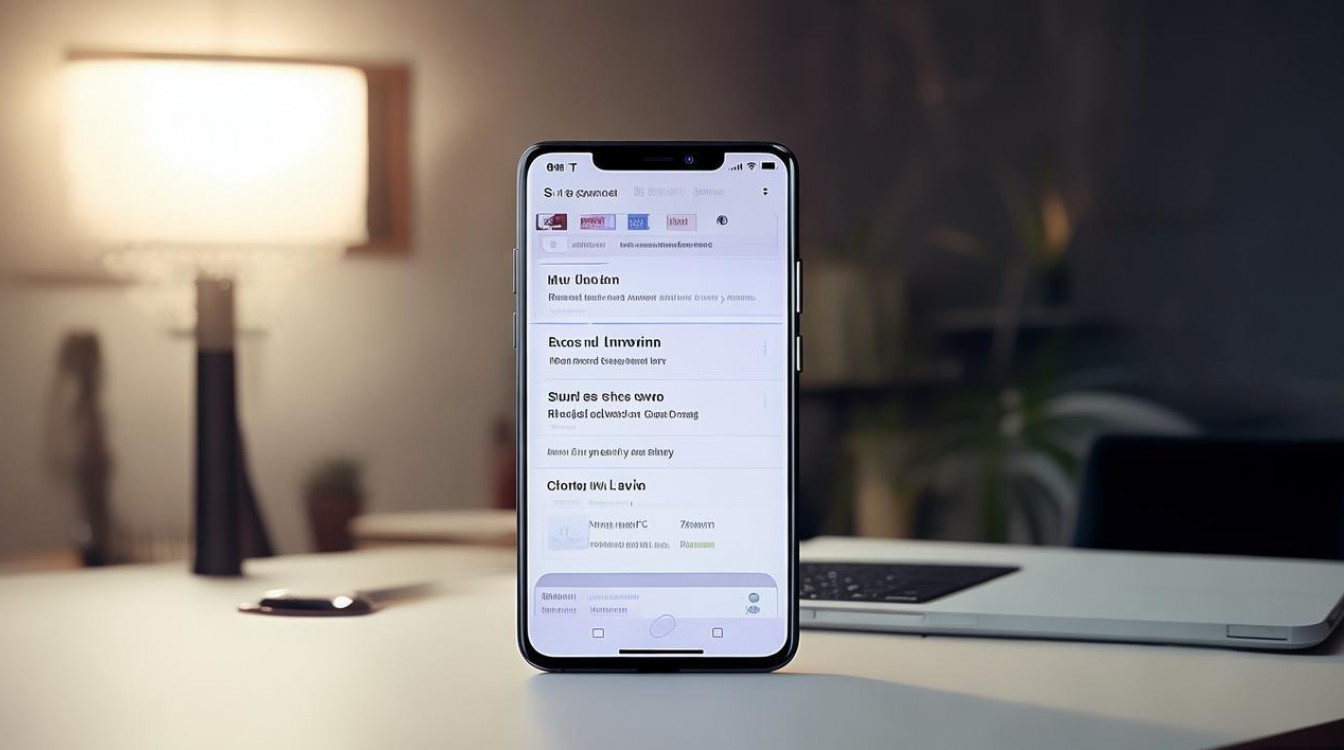
- 在手机“设置” > “华为账号” > “云空间”中,开启“照片”和“视频”的自动备份开关。
- 备份后,登录华为云空间官网或App,在“相册”中找到视频,点击“下载”即可保存到其他设备。
提示:云空间免费存储空间有限,大文件建议购买扩容或定期清理旧备份。
通过第三方平台分享与下载
若视频需分享给他人,可通过微信、QQ等社交软件发送,对方接收后即可保存到本地,华为“分享”功能支持快速生成链接,通过链接即可下载视频。
视频格式转换与压缩(可选)
部分视频格式(如HEVC)可能在电脑或旧设备上无法播放,可使用华为“视频编辑器”或第三方工具(如格式工厂)转换格式为MP4,同时压缩体积以节省存储空间。
华为视频管理常用操作速查表
| 操作场景 | 操作步骤 |
|---|---|
| 查看视频存储位置 | 打开“相册” > “视频” > 点击视频详情 > 查看路径(通常为“内部存储/DCIM/Camera”) |
| 删除不需要的视频 | 在“相册”中长按视频选择“删除”,或进入“设置” > “存储” > 清理缓存文件 |
| 加密私人视频 | 打开“相册” > 选择视频 > 点击“更多” > “设为私密”,需通过密码或指纹访问 |
| 视频备份至SD卡 | 若插入SD卡,可在“设置” > “应用管理” > “相册” > 存储位置中,修改为“SD卡” |
相关问答FAQs
Q1:华为手机录制的视频无法在电脑上播放怎么办?
A:可能原因包括视频格式不兼容或文件损坏,解决方法:
- 确认视频格式:华为手机默认录制格式为HEVC(.mp4.hevc),若电脑无法播放,可通过“视频编辑器”导出为普通MP4格式。
- 更新播放器:在电脑上安装最新版PotPlayer、VLC等支持多种格式的播放器。
- 检查文件完整性:若视频无法打开,可能是录制时存储空间不足导致损坏,可尝试用“数据恢复”软件找回或重新录制。
Q2:如何提高华为手机录制视频的清晰度?
A:可通过以下设置优化视频画质:
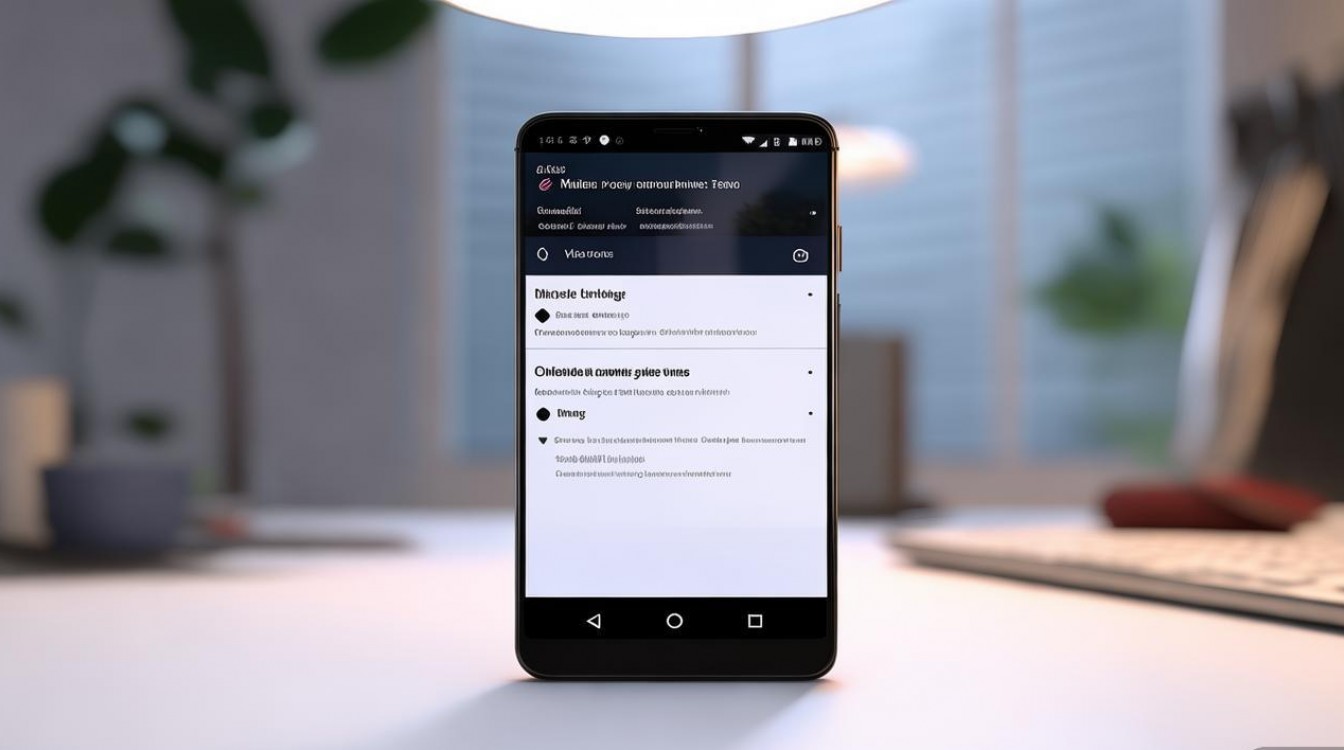
- 开启“4K分辨率”:进入相机设置 > 视频分辨率,选择“4K 30fps”或更高(需手机支持)。
- 开启“防抖功能”:在电影模式或视频设置中,开启“超稳模式”或“光学防抖”,减少画面抖动。
- 保持光线充足:避免逆光或暗光环境,必要时使用手机补光灯或外接设备。
- 清洁镜头:录制前用干净布料擦净摄像头,避免污影影响画质。
通过以上方法,用户可以轻松掌握华为手机录制电影视频的技巧,并高效管理、下载和分享视频内容,充分发挥华为影像系统的优势,无论是日常记录还是专业创作,都能得心应手。
版权声明:本文由环云手机汇 - 聚焦全球新机与行业动态!发布,如需转载请注明出处。





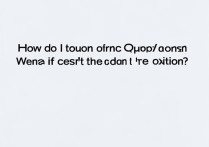






 冀ICP备2021017634号-5
冀ICP备2021017634号-5
 冀公网安备13062802000102号
冀公网安备13062802000102号